5 Cara Convert PDF ke Word Online dengan Mudah, Cepat, dan Tidak Ribet

Merdeka.com - Dalam dunia perkuliahan ataupun dunia kerja, dokumen berjenis PDF dan Word tentu sering sekali ditemui. Keduanya memiliki kelebihan dan kekurangan tersendiri. PDF (Portable Document Format) yang diciptakan oleh Adobe System, Inc. adalah sebuah format file berbasis teks yang banyak digunakan e-book (electronic book).
Tidak seperti file dengan format Word, file PDF lebih sulit untuk diutak-atik isinya. Pemilik dokumen dengan format file PDF bahkan dapat membatasi akses ke tulisannya dengan fitur password. Hal ini bertujuan untuk menjaga isi dan informasi yang terkandung di dalamnya.
Meski begitu, tidak sedikit orang yang ingin menikmati isi file PDF dalam bentuk Word agar lebih mudah diakses. Mengubah atau converting file PDF ke Word ternyata bisa dilakukan dengan mudah baik secara online maupun offline. Terdapat beberapa website yang menyediakan layanan covert file ini.
-
Bagaimana convert PDF ke Word secara offline? Mengonversi PDF ke Word secara offline memiliki beberapa keuntungan, termasuk keamanan data yang lebih baik dan kemampuan untuk bekerja tanpa koneksi internet. Berikut adalah beberapa metode untuk melakukan konversi PDF ke Word secara offline: 1. Menggunakan Microsoft Word Untuk pengguna Microsoft Word 2013 dan versi yang lebih baru: Buka Microsoft Word di komputer Anda. Klik 'File' > 'Open' atau 'Buka'. Pilih file PDF yang ingin Anda konversi. Word akan menampilkan pesan bahwa ia akan membuat salinan dokumen PDF dan mengonversinya ke format Word. Klik 'OK'. Tunggu proses konversi selesai. Dokumen akan terbuka sebagai file Word yang dapat diedit. Setelah selesai mengedit, simpan dokumen dalam format Word.
-
Apa itu convert PDF ke Word? Konversi PDF ke Word merupakan proses mengubah dokumen dengan format Portable Document Format (PDF) menjadi file Microsoft Word yang dapat diedit. Proses ini memungkinkan pengguna untuk memodifikasi konten dari file PDF yang sebelumnya bersifat statis dan sulit diubah.
-
Bagaimana merubah PDF ke Word dengan Microsoft Word? 1. Buka Microsoft Word. 2. Klik File lalu pilih Open. 3. Pilih file PDF yang ingin diubah dan klik Open. 4. Nantinya akan muncul pop-up yang memberitahukan bahwa file PDF akan diconvert dalam format Word, klik OK. 5. Tunggu hingga proses konversi selesai. 6. Pada langkah ini, kamu sudah bisa langsung mengedit dokumen. 7. Setelah itu kamu tinggal Save As dengan Ekstensi Word yang diinginkan, yakni doc atau docx.
-
Apa keuntungan mengubah PDF ke Word? Keuntungan utama dari mengubah PDF ke Word adalah fleksibilitas dalam mengedit teks, menambahkan gambar, atau menyesuaikan format sesuai kebutuhan. Dengan format Word, pengguna dapat memodifikasi konten secara bebas, yang sangat membantu dalam pekerjaan kantor, tugas sekolah, atau proyek lainnya yang membutuhkan penyesuaian dokumen.
-
Kenapa convert PDF ke Word lebih bermanfaat? Mengonversi file PDF ke format Microsoft Word membawa sejumlah keuntungan yang signifikan bagi pengguna. Berikut adalah beberapa manfaat utama dari proses konversi ini: Kemudahan Pengeditan: File Word jauh lebih mudah diedit dibandingkan PDF. Anda dapat dengan bebas mengubah teks, menambahkan atau menghapus konten, serta memodifikasi tata letak dokumen.
-
Bagaimana cara edit PDF dengan Microsoft Word? Word akan menampilkan pesan bahwa file akan dikonversi ke format Word. Klik 'OK'. Setelah file terbuka, Anda dapat mengedit seperti dokumen Word biasa.
Berikut adalah 5 cara convert PDF ke Word secara online yang mudah dan cepat.
1. Cara Convert PDF ke Word Online dengan pdf2doc.com
Cara convert PDF ke Word online yang pertama adalah melalui situs website pdf2doc.com. Situs ini menyediakan fitur convert file PDF ke Word dengan gratis dan mudah.
Cara menggunakannya pun mudah. Berikut adalah langkah-langkah yang harus Anda ikuti:
- Buka situs PDF to Doc di URL berikut; www.pdf2doc.com
- Setelah masuk, pada bagian tab, kamu pilih PDF to DOC atau PDF to DOCX.
- Klik tombol UPLOAD FILES dan pilih file PDF yang akan diconvert. Anda bisa mengupload banyak file PDF untuk diconvert sekaligus.
- Tunggu proses convert sampai selesai.
- Kemudian download file yang sudah diconvert tadi dengan klik tombol download atau download all jika sebelumnya Anda mengunggah banyak file.
2. Cara Convert PDF ke Word Online dengan convertonlinefree.com

©2020 Merdeka.com
Cara convert PDF ke Word online yang kedua adalah melalui situs website convertonlinefree.com. Kebanyakan situs converter online seperti ini memang menyediakan layanan yang free atau bebas biaya. Sehingga, Anda tidak perlu khawatir. Langkah-langkah yang harus dilakukan untuk mengubah file PDF ke Word adalah sebagai berikut:
- Buka web Convert Online Free di alamat: www.convertonlinefree.com
- Pilih jenis file output yang diinginkan: “PDF to DOC” atau “PDF to DOCX”
- Klik “Browse” dan pilih file PDF yang akan dikonversi
- Klik “Convert” dan tunggu proses konversi selesai
- Setelah muncul pop up untuk men-download file PDF yang berhasil dikonversi, klik “OK” untuk menyimpannya di laptop.
3. Cara Convert PDF ke Word Online dengan ilovepdf.com
Cara convert PDF ke Word online yang ketiga adalah melalui situs website ilovepdf.com. Sama seperti dua situs website converter sebelumnya, situs ilovepdf.com juga tidak berbayar dan sangat mudah digunakan dengan hasil yang cepat.
Berikut adalah cara menggunakannya untuk convert file PDF Anda menjadi berformat Word:
- Kunjungi situs ILovePDF dengan alamat: www.ilovepdf.com
- Setelah Anda klik tautan di atas, halaman akan langsung membawa Anda ke tempat convert pdf to word, langsung saja “Select PDF” dan kemudian pilihlah file PDF yang ingin diubah menjadi Word.
- Langkah selanjutnya adalah klik “convert to Word” yg terletak di pojok bawah bagian kanan.
- Tuggu prosesnya, dan jika sudah jadi Anda bisa langsung mendownload file tersebut dalam format Word.
4. Cara Convert PDF ke Word Online dengan freepdfconvert.com

©2019 makeuseof.com
Cara convert PDF ke Word online yang keempat adalah melalui situs website freepdfconvert.com. Masih hampir sama dengan website-website sebelumnya, freepdfconvert.com juga sangat berguna untuk mengubah file PDF ke Word ataupun sebaliknya.
Anda juga bisa menghapus halaman yang tidak dibutuhkan di PDF tersebut dengan menggunakan fitur yang tersedia di sini. Berikut langkah-langkah convert file PDF ke Word:
- Buka browser dan kunjungi situs www.freepdfconvert.com
- Pilih menu PDF to Word
- Lalu, Anda klik pada menu “Pilih Dokumen PDF” yang ada di layar
- Pilih dokumen yang akan diubah dan tunggu proses uploadnya
- Setelah terupload, maka file akan otomatis dikonversi oleh situs
- Jika file sudah selesai dikonversi, Anda bisa menyimpannya dengan klik “Unduh”.
5. Cara Convert PDF ke Word Online dengan pdfonline.com
Cara convert PDF ke Word online yang terakhir adalah melalui situs website pdfonline.com. Cara menggunakannya pun hampir sama, yaitu:
- Buka browser dan kunjungi website www.pdfonline.com
- Setelah muncul halaman utamanya, klik tombol “Upload a File to Convert…”
- Setelah memilih file, proses convert akan langsung dimulai. Lama prosesnya tergantung dari besar file dan konten yang diupload.
- Ketika selesai proses convert, klik tulisan “Download” pada bagian atas untuk menyimpannya.
- Dalam menyimpannya, tersedia beberapa format yaitu PDF, Word, dan HTML. Anda cukup klik tulisan “Download Word File”.
Cobain For You Page (FYP) Yang kamu suka ada di sini,
lihat isinya
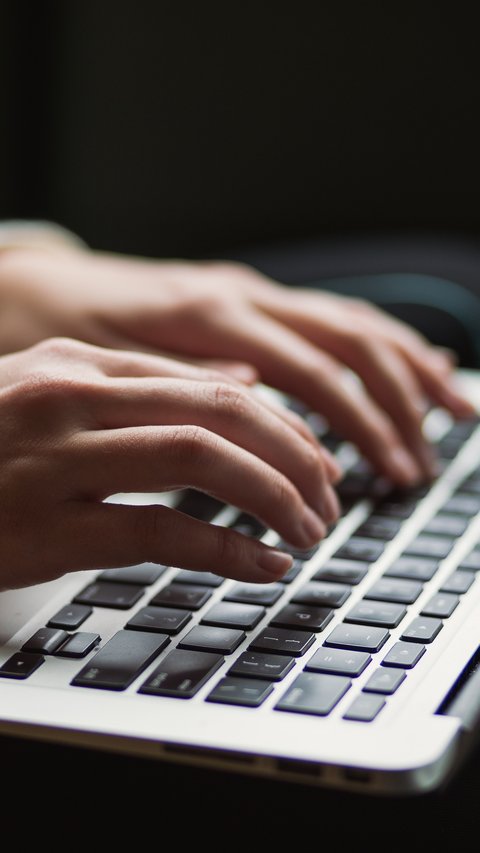
Simak cara convert PDF ke Word beserta panduan lengkap mudahnya.
Baca Selengkapnya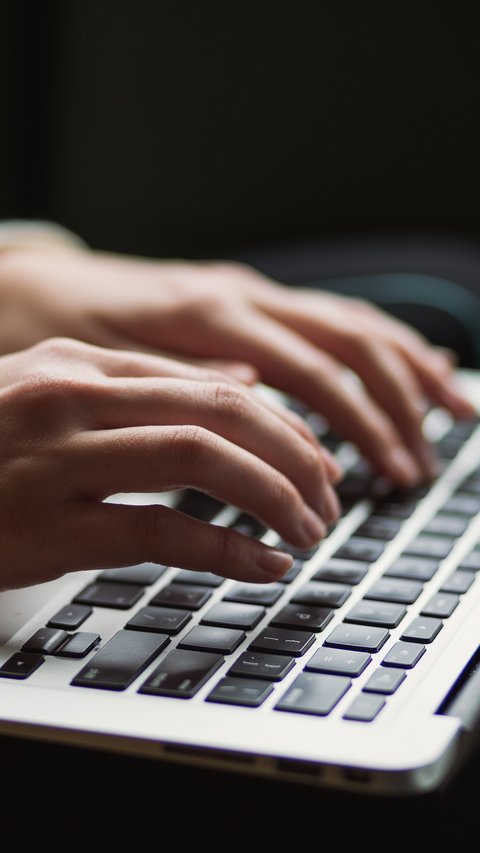
Ketahui cara memindahkan PDF ke Word beserta panduan lengkapnya.
Baca Selengkapnya
Siapkan berkas-berkas pendaftaran Anda secara maksimal dengan cara-cara kompres file berikut ini.
Baca Selengkapnya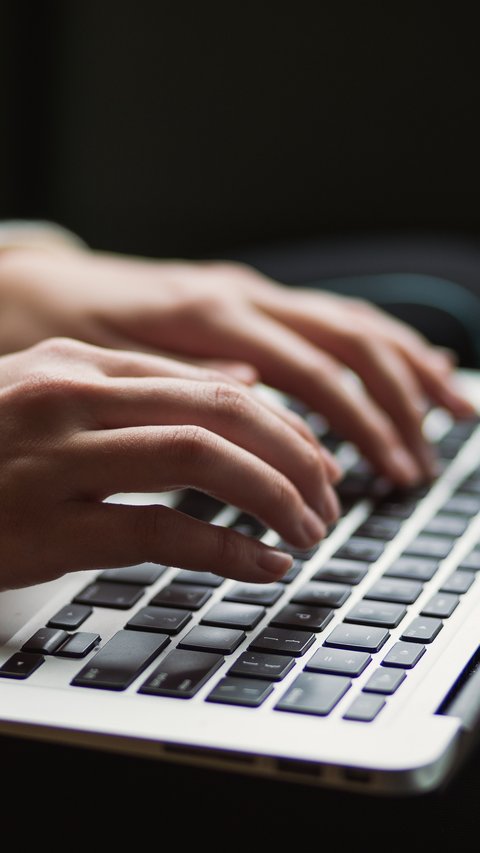
Simak cara mengedit PDF di laptop yang mudah dan aman.
Baca Selengkapnya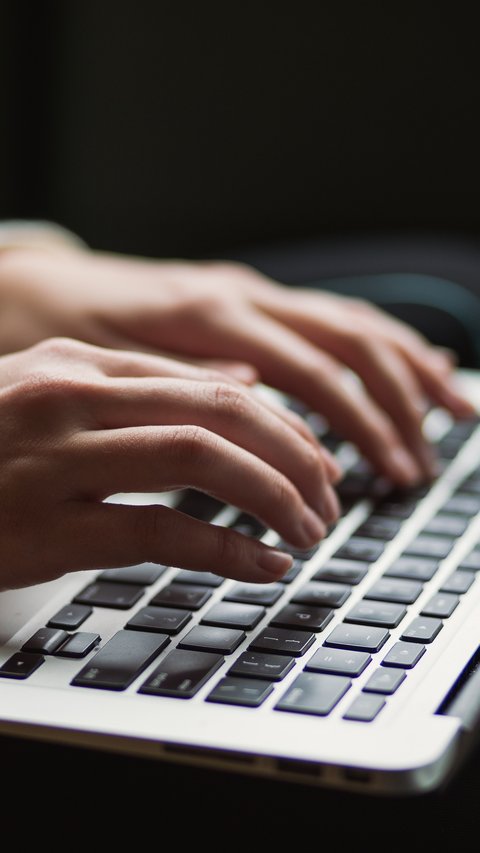
Menggabungkan file PDF telah menjadi keterampilan penting di era digital saat ini.
Baca Selengkapnya
Panduan mengedit file PDF di laptop, ketahui langkah-langkahnya yang bisa diikuti.
Baca Selengkapnya
Beragamnya situs konversi video tanpa instal aplikasi dan punya banyak format tentu memudahkan penggunanya. Apa saja situs video converter online tersebut?
Baca Selengkapnya
Berikut cara edit file PDF untuk pemula beserta panduan lengkapnya.
Baca Selengkapnya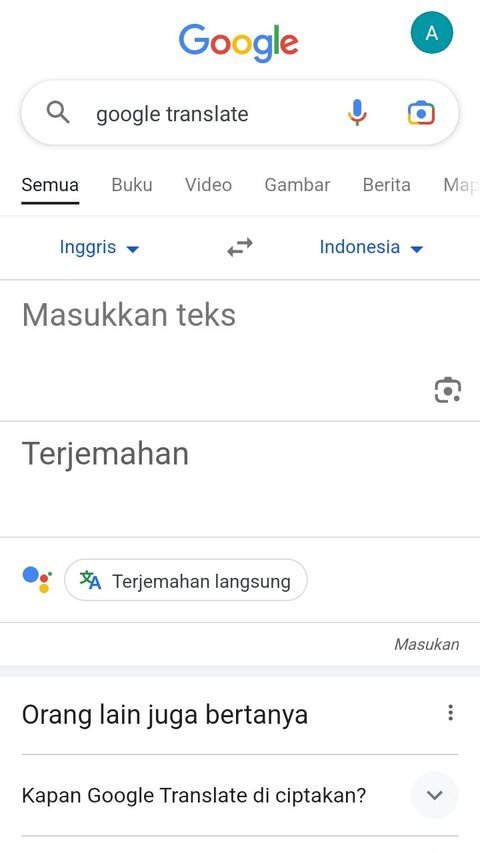
Website penerjemah dapat memudahkan seseorang menerjemahkan Bahasa Inggris ke Bahasa Indonesia tanpa perlu repot-repot membuka kamus.
Baca Selengkapnya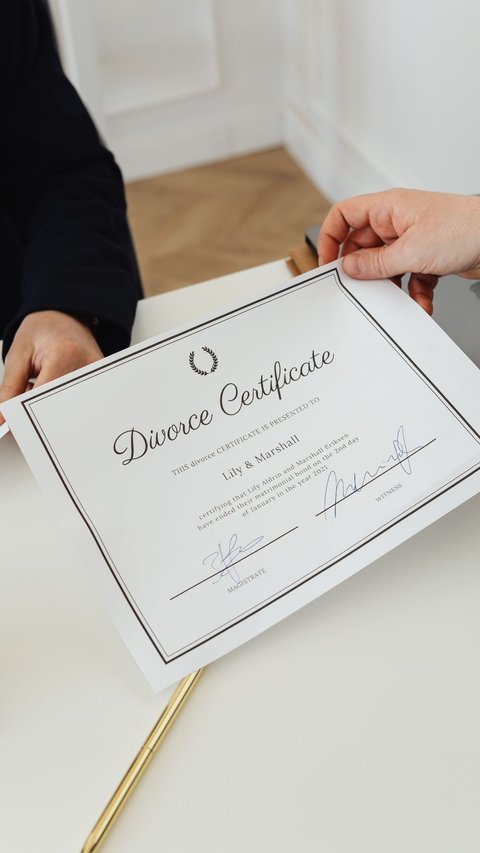
Cara membuat sertifikat di Word cukup mudah dan praktis.
Baca Selengkapnya
Panduan membuat tabel di microsoft word dengan mudah dan bisa dicontoh.
Baca Selengkapnya
Berikut cara TTD di Word beserta panduan lengkapnya.
Baca Selengkapnya